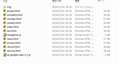このページのスレッド一覧(全14スレッド)![]()
| 内容・タイトル | ナイスクチコミ数 | 返信数 | 最終投稿日時 |
|---|---|---|---|
| 0 | 7 | 2015年3月2日 10:38 | |
| 0 | 0 | 2015年2月17日 15:24 | |
| 1 | 0 | 2015年1月21日 12:18 | |
| 1 | 2 | 2015年1月8日 11:56 | |
| 0 | 0 | 2014年11月19日 17:05 | |
| 7 | 13 | 2014年11月1日 23:45 |
- 「質問の絞込み」の未返信、未解決は最新1年、解決済みは全期間のクチコミを表示しています
ホームページ作成ソフト > ジャストシステム > ホームページ・ビルダー19 スタンダード 通常版
ホームページ・ビルダーを今回初めて購入検討しているものです。
無料ビデオ講座や体験版、Q&A等を見たのですがわからな事がありますので教えていただければと思います。
個人商店のHPで「お問い合わせフォーム」を設置したいと考えています。
hpbspでは簡単に設置できるとの説明ですが「ホームページ・ビルダーサービス」を利用しての説明ばかりです。
私はレンタルサーバーはロリポップを使用していますので出来る事なら継続して使用したいのですが、ロリポでも問題なく設置、利用できるのでしょうか。
ロリポップでも「お問い合わせフォーム」を設置可能かどうか。可能ならその設定方法を教えていただけないでしょうか。
ちなみに私はHP制作は全くの初心者ですので、申し訳ございませんが、初心者でもわかりやすく教えて下さるとうれしいです。
どうぞよろしくお願いいたします。
![]() 0点
0点
ホームページビルダーは、基本的には、一昔前の静的なサイトを作るためのソフトです。
ロリポップではEC-CUBEやWordpressのインストールを簡単にできるようになっているので、
個人商店のサイトならホームページビルダーはやめて、EC-CUBEやWordpressにしてみたらいかがでしょうか?
(ホームページビルダーだと更新が面倒ですよ)
このようなCMSでは「お問い合わせフォーム」とか入れるのが楽です。
ホームページビルダー自体で「お問い合わせフォーム」を作る機能はないです。
書込番号:18521073
![]() 0点
0点
格闘技やろうさん、ありがとうございました。
返信が遅くなり、すみませんでした。
まず、質問で「私はHP制作は全くの初心者ですので」とありますが正確には現在HPを開設してますが12〜13年前(?)に全くの自己流でAdobe GoLive6(Mac)を使い自作し、更新や修正しながら現在に至ります。
それ以来の本格的リニューアルを検討してます。(これ以上GoLiveにこだわるとMacOSもアップデートできないので)
なので最近のHP制作については「全くの初心者」です。
Wordpressのご提案、ありがとうございます。
調べてみたら最近のHPはWordpressなど動的サイトのものが増えている様ですね。
ざっくりURLの最後がhtmlで終わってないのが動的サイトでつくったページと理解しても良いのでしょうか。
完成するHPの決定的な見た目の違いや使える/使えない機能はWordpress、hpb19、どちらもそんなに変わらないのですか?
ちなみにそれほど頻繁に更新したり、ショッピングカートを使ったりという予定はないのです。
Wordpress+ロリポだとお問い合わせフォーム等もつくりやすいのですね。
今のロリポを利用した方がわざわざ「ホームページ・ビルダーサービス」に変更するよりも低コストでできそうですし、
検討してみたいと思います。
書込番号:18526589
![]() 0点
0点
htmlの拡張子は、一般的にはそうですが、例外はありますね。
WordpressなどのCMS(コンテンツ管理システム)の種類によってできることは違ってきます。
メジャーでフリーでたくさん書籍が出ているWordpressをお薦めします。
Wordpressではテーマを変えれば外見が一変します。
プラグインで問い合わせフォームなどの機能を追加します。
細かい使い方はロリポップのサイトに説明があるようなのでそちらも見るといいと思います。
書籍も買うことをお薦めします。
書込番号:18526926 スマートフォンサイトからの書き込み
![]() 0点
0点
書き忘れましたが、お問い合わせフォームとしてはContact Form 7というプラグインが有名です。
更新はまずは直接サイトにアクセスして行うのが基本ですが、WindowsだとWindows Live Writer、AndroidやiOSだと、Wordpressというアプリがあってそれを使うと楽です。
書込番号:18526983 スマートフォンサイトからの書き込み
![]() 0点
0点
格闘技やろうさん、ご丁寧にありがとうございました。
Wordpressに挑戦してみようと思います。
本屋さんでWordpress関連の本、いろいろと探してみたいと思います。
hpb19の掲示板なのに失礼いたしました。
ありがとうございました。
書込番号:18527679
![]() 0点
0点
tygyさん こんにちは。
他の方も仰るようWordpressが良いのかも知れませんね。
私も過去にホームページ・ビルダー V7を使ったことがありました。
その後ビルダーを使う機会が無く、今回19になったところで使ってみました。
最近のビルダーはWordpressのページ(テーマ)を作る事ができるのですね。ちょっと驚きました…。
ホームページ・ビルダー SPは使わず、クラッシックからWordpressのテンプレートを使い、ロリポップ
環境にて卓球サークルのサイトを作ってみました。
レスポンシブで構築できますし、スタンダード版でも33種類のWordpress用テンプレートがありますので、
ありがたいです。もちろん、お問合せフォームも使えますよ。
http://skawato.com/pinda/ 花畑卓集会
慣れてくればテンプレートのスタイルシートも多少調整可能です。
当然「ホームページ・ビルダーサービス」は利用していません。
全くコストをかけたくない場合は、Wordpress とフリーのテンプレートでも同等以上のサイトは制作可能ですが、
やはり最初はビルダーを使った方が楽だと思います。
ロリポップの環境があるのなら、まずはテストディレクトリで試してみてはいかがでしょうか?
それからビルダーの購入を検討しても良いと思います。
http://bizvektor.com/ こちらに完成度の高い国産で無料のWordpressテンプレートがあります。(有料もあり)
参考になれば幸いです。
書込番号:18527878
![]() 0点
0点
SSH2さん、ありがとうございます。
卓球サークルのサイトも拝見させていただきました。
ロリポご利用でつくられたサイトとの事で勝手ながらお仲間がいらっしゃるという事で、勇気づけられました。
ご紹介いただいた無料テーマの中にも良さそうなものがありました。
頑張って勉強しながらやっていきたいと思います。
書込番号:18534549
![]() 0点
0点
ホームページ作成ソフト > ジャストシステム > ホームページ・ビルダー19 スタンダード 通常版
トップページ フォトモーション 画像サイズをlocal(70%)に設定しているが、
server上では(100% フルサイズ) となる。
画像が大きくなり、非常に醜くい。
localサイズと同じにして貰いたい。
![]() 1点
1点
ホームページ作成ソフト > ジャストシステム > ホームページ・ビルダー19 スタンダード 通常版
hpb19 SP アップデートモジュール 2014.12.16 更新版で フォトモーションが追加されました。
・スライドショー ・ギャラリー ・カルーセル ・ズーム
フォトモーションの作り方 説明が無く、分かりずらい。helpにも書いてありません。
作り方を教えてください。
サポート なかなか繋がらない、遠距離通話のため、NGです。
![]() 1点
1点
ホームページ作成ソフト > ジャストシステム > ホームページ・ビルダー19 スタンダード 通常版
以前のバージョン11では前回挿入した画像のサイズを記憶していたのに今度のV19では毎回、中320ピクセルになってしまいます。
不便。
またなんで320なんだろうどうせならそのままのサイズとかになるならわかるけど。
バグ?
![]() 0点
0点
ホームページ作成ソフト > ジャストシステム > ホームページ・ビルダー19 スタンダード 通常版
hpb 19 SPで作成したファイルは、htmlファイルとして保存できないのですか?
知人に見せたいので、USBメモリに作成したものを保存して(以前はhtmiファイルが勝手にできていたので)、その「index.html」というものを相手のパソコン(hpbなし)でウェブブラウザで開きたかったのですが、いくら探しても見つかりません。
クラシックで作成したものは、保存場所を指定すると、その中に「index.html」というhtmlができ、それを開けば、ネットを普通に見るように閲覧できました。
ですがSPではhtmlファイルが見つかりません。
どこにあるのでしょうか?
また、仮にhtmlファイルが存在しない場合、どのようにしてhtmlに出力すればよいのでしょうか。
教えてください。
お願いします。
![]() 0点
0点
普段このようなツールは使わず、基本手打ちなのですが、
ちょっとソフトを覗いてみました。
SPの場合は一時ファイルが作られるようで、「ブラウザー確認」を行うと、
開かれたブラウザのURL欄にローカルファイルへのパスが表示されます。
そこにHTMLファイルがあるのですが、ソースを確認しますと、
画像のパスやページのリンクが、ローカルのフルパス(絶対パス)となっています。
またbaseタグが含まれ、同様にフルパスが指定されてます。
つまり、このままHTMLファイルを別の場所にコピーしても、
画像表示もリンクも機能しなくなります。
そこで「サイトの公開」で、一旦WEBサーバーにアップします。
(別途WEBサーバーの準備が必要)
アップ先は公開しない任意のフォルダを指定しておきます。
アップされたものは相対パス指定に変換されてます。baseタグも無し。
その後、FTPソフトでそのフォルダ毎ダウンロードすると、
どこに保存しても閲覧可能な状態になります。
書込番号:18108439
![]()
![]() 1点
1点
詳しくありがとうございます!
一度公開に制限をかけて、アップしてみます。
書込番号:18108817 スマートフォンサイトからの書き込み
![]() 0点
0点
非公開サーバーとしてOneDriveを使用できますか?
実は、この作成したファイルは、公開を目的としていません。
PC使い方解説用資料を祖母へ作成しています。
そのため、利用できるWEBサーバーがありません。
Word2013の「OneDriveに保存」から、OneDriveの接続先がわかるので、あててみましたが、うまくいきません。
どうにか方法はないでしょうか。
よろしくお願いします。
書込番号:18110914
![]() 0点
0点
自宅ファイルサーバーなら構築していますが。
制限かけつつファイルサーバー宛てにもしてみましたが、OneDriveと同じです。
書込番号:18110931
![]() 0点
0点
FTP経由でないと、設定できないようですね。
外部にWEBサーバーをお持ちでないようでしたら、
ローカルで立ち上げるのはいかがでしょうか?
Windows 8でしたら、IISが標準で入ってますので、
localhostとして立ち上げられます。
書込番号:18111583
![]() 1点
1点
丁寧に解説してもらっているのに申し訳ございません。
私はネット通信関係がPCの中でも一番苦手な分野でして。。。 理解できませんでした(泣)
ですので、hpbでサイトっぽいリンク集作る位しかできません、、、
なかなか難しいようなので、フルCSSでクラシックを用いてコピペで作成し直そうと思います。
ありがとうございました!
書込番号:18111839 スマートフォンサイトからの書き込み
![]() 0点
0点
一応、参考になりそうなページを貼っておきます。
http://pasofaq.jp/development/web/8iisinstall.htm
http://technet.microsoft.com/ja-JP/library/hh831515
簡単に説明しますと、
IISはWindowsで用意されているWEBサーバー機能です。
PC内の任意のフォルダをWEBサイトとして利用できます。
起動させると、通常 http://localhost/ でアクセスできます。
SPでサイト公開を行うにはFTPを使いますが、
FTPとはファイル転送専用の通り道みたいなものです。
HTTPはWEB閲覧用です。
ですので、WEBサイトのURLは、httpから始まります。
同じPC内でもFTP経由で送る事ができますので、
転送後のフォルダ内には、相対パスに変換されたHTMLファイルが作られます。
書込番号:18111921
![]() 1点
1点
おかげさまで、IISのダウンロードとIEからの接続ができる状態まではいきました。
ここからどうすればいいのでしょうか??
ローカルディスクをWEBサーバーに仮想化するという解釈で間違っていませんでしょうか?
何度もすみません。
よろしくお願いします。
書込番号:18115098
![]() 0点
0点
おお、挑戦してみましたか。
こちらはWin8.1を使ってますので、以下、その環境で説明します。
まずは、新サイト作成。
IISマネージャーを開いて、左側の「接続」にサーバーが表示されてると思いますが、
開くと「サイト」>「Default Web Site」と、
既に一つサイトが作られていると思います。
「Default Web Site」は使いませんが、残しておくのでしたら、
「Default Web Site」を選択した状態で、
右側の「操作」の中の「バインド...」を選び、
適当なポート番号を付けておきます(1234とか)。
新しく作るサイトに80番を割り当てますので。
「Default Web Site」は起動中でしたら、右「停止」しておいてください。
デスクトップ上でもどこでも構いませんので、
新しいサイト用に、任意のフォルダ(例:TEST-SITE)を作成してください。
IISマネージャーの、左「サイト」を選択して、
右「WEBサイトの追加」で新たなサイトを作成します。
---
サイト名:任意の名前
物理パス:先ほど作成したフォルダ(例:TEST-SITE)
接続:特定のユーザー(Windowsにログインしているユーザーを登録します。)
ポートを80に設定します。
---
これで新しいサイトが作られます。
このサイトにFTPでアクセスできるようにするために、
左「例:TEST-SITE」を選択した状態で、
右「FTP発行の追加...」をクリックし、
ポート番号は21のまま、SSL:無しにして「次へ」、
認証:基本をチェックし、「指定されたユーザー」を選び、
先ほど登録したユーザー名を入れます。
アクセス許可を両方チェック。
左「サイト」を選択した状態で、
中「状態」がhttp、ftp両方とも「開始済み」になっているか確認してください。
開始されてなければ、「サイト」>「TEST-SITE」を選んで、
右「WEBまたはFTPサイトの管理」から「開始」してください。
続きます...
書込番号:18115312
![]() 1点
1点
次にSP側の設定ですが、
「サイト」>「転送設定の一覧/設定」>「設定追加」を行います。
「その他のプロバイダを使用する」を選び「次へ」。
---
プロバイダの選択:その他
FTPサーバー名:localhost
FTPアカウント:IISマネージャーで登録したユーザー名
FTPパスワード:上記のパスワード
転送先フォルダ:/
転送設定名:適当な名前(TEST-FTP)
サイトのURL:http://localhost/
---
これで転送設定が完了です。
「サイトの公開」ボタンをクリックして、
「公開先設定」で先ほどの設定(TEST-FTP)を選びます。
※サーバーにバックアップは不要でしたら、チェック外す。
「公開」をクリックしますと、転送されます。
新サイト用に作成したフォルダの中を確認してみてください。
書込番号:18115358
![]() 1点
1点
本当に丁寧な解説ありがとうございました!!
おかげさまで、初心者の私にもhttpファイルの作成が出来ました!!
これで無事、SPを使用できます。
感謝感謝。。。
書込番号:18118020
![]() 1点
1点
できましたか。勘が良いですね。
IISは10年以上触ってなかったので、久しぶりに使ってみました。
最近は基本的にサーバーはサーバー屋さんに任せっきりなので、
本当はもっと細かく設定した方が良いのかもしれませんが、
一応動作するレベルで説明しています。
公開作業を行わない場合は、セキュリティ的にも、
サイトもしくは一番上の階層(サーバー)自体を停止しておいてください。
補足しますと、通常httpは80番、ftpは21番ポートを使います。
任意で別のポートを設定した場合は、
http://localhost:1234/ という形でポート番号を追加します。
ですので、80番に設定することで、http://localhost:80/ と書かずに、
ポート番号を省略した http://localhost/ でアクセス可能になります。
そう言えば、After Effectsの方も順調ですか?
いろいろ覚える事が多いと思いますが、頑張ってください。
書込番号:18118178
![]() 1点
1点
aftereffectsは、PCの処理能力の問題で停滞状態です(泣)
でもこの冬には自作しますよ!!
XeonとGTX760ですのでそこそこ良いかと。
動画編集からネット通信関係までできるとは本当に尊敬します。
また、宜しくお願い致します。
書込番号:18119448 スマートフォンサイトからの書き込み
![]() 0点
0点
クチコミ掲示板検索
新着ピックアップリスト
-
【欲しいものリスト】PC構成20251031
-
【欲しいものリスト】メインPC再構成
-
【Myコレクション】自作構成
-
【欲しいものリスト】pcケース
-
【欲しいものリスト】2025PC構成2
価格.comマガジン
注目トピックス
(パソコン)